Рано или поздно настает такой момент, когда браузер Mozilla Firefox перестает радовать своей стабильностью и начинает откровенно тормозить, а в некоторых случаях даже вылетать при просмотре веб-страниц. Не стоит сразу бросаться скачивать другие браузеры, ведь в этой статье я расскажу вам о том, как ускорить работу Mozilla Firefox.
Первый способ.
Самой распространенной причиной, которая может влиять на стабильность браузера – многочисленные плагины. Для удобного веб-серфинга вы за все время использования браузера могли загрузить неимоверное количество различных дополнений, зачастую большая часть которых не используется. Все они начинают висеть мертвым грузом и существенно нагружать браузер.
А, значит, выход прост – необходимо избавиться от большинства дополнений и оставить только самые необходимые. Для этого зайдите в меню браузера и выберите иконку «Дополнения». Откроется список установленных дополнений, среди которых желательно удалить все дополнения, оставив лишь дополнение под названием Shokwave Flash , которое отвечает за нормальное отображение сайтов, наполненных компонентами flash.
После удаления всех ненужных дополнений перезапустите браузер и проверьте его скорость работы.
Второй способ.
Следом попробуем ускорить работу браузера следующим методом:
Отправляйтесь на рабочий стол, кликните правой кнопкой мыши по ярлыку Mozilla Firefox и выберите пункт «Свойства».
Откроется окно, в котором вам необходимо открыть вкладку «Ярлык» и в поле «Объект» дописать к существующему адресу без кавычек «/Prefetch
». Пример нового адреса смотрите на скриншоте ниже. После ввода нажмите кнопку ОК, чтобы сохранить внесенные изменения.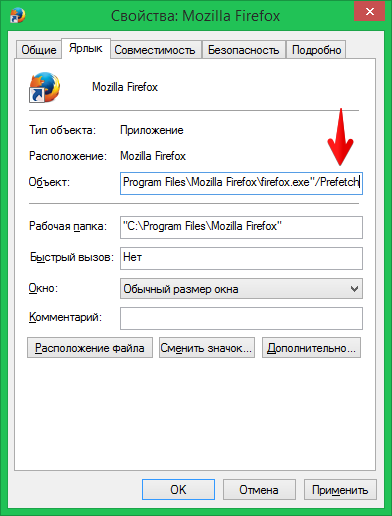
Данную процедуру мы проделали для того, чтобы впоследствии браузер сохранял всю свою информацию в папку «Perfetch». Это сможет значительно повысить скорость работы браузера.
Третий способ.
В завершение для повышения стабильности Firefox мы проведем чистку, чтобы избавить браузер от накопившейся ненужной информации и прочего мусора. Эту процедуру рекомендуется проводить как можно чаще, и тогда браузер будет долго радовать вас своей работой.
Чтобы выполнить удаление накопившейся информации, откройте браузер и нажмите на клавиатуре сочетание клавиш Ctrl+Shift+Del
. Откроется окно «Удаление недавней истории», в котором оставляем галочки как есть (при необходимости с некоторых пунктов можно снять) и нажимаем кнопку «Удалить сейчас».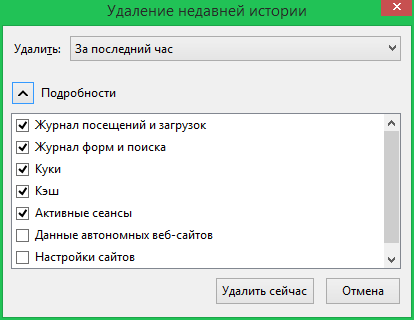
Теперь ваш браузер снова как новенький и готов к долгой и стабильной работе. Приятного веб-серфинга!
Пользуясь браузером Mozilla Firefox, многие пользователи стали жаловаться на то, что он стал не просто медленным, а реальным \»тормозом\»! И это — факт, поскольку не может нормальный браузер тратить на загрузку страниц более 1-2 секунд. Что же касается Mozilla Firefox, то загрузка страниц длится 10 и более секунд (бывает и минуту-две). О чем это говорит? А главное — как решить проблему?
Парадокс: чем больше обновлений для браузера Mozilla Firefox выходит — тем хуже он работает!
1) Первое, что необходимо сделать — открыть вкладку \»Инструменты \» — \»Дополнения \»: вы получите доступ к плагинам и расширениям Mozilla Firefox.
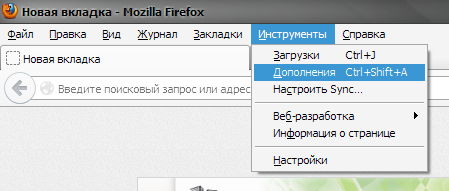
Вот тут необходимо посмотреть на количество этих самых плагинов и расширений.
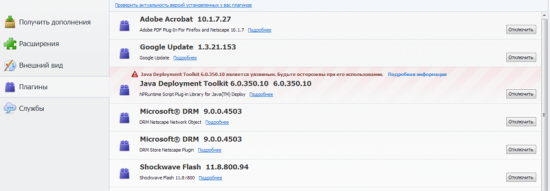
Дело в том, что плагины и расширения являются неотъемлемой частью браузера: каждый из этих прибамбасов выполняет свои функции. Но если их десятки, то и время на загрузку браузера и отображение страниц будет тратиться немерено. Поэтому, всё ненужное нужно отключить.
Вопрос: а как определить что именно не нужно? Тут все просто:
Плагины . Для того, чтобы вы могли посмотреть видео в режиме онлайн или послушать музыку, например, вам необходим плагин \»ShockWave Flash \» — его отключать нельзя! Все остальные плагины можно отключить: в случае чего вы всегда сможете включить требуемый.
Расширения — такая же неотъемлемая часть браузера. Но и они, как правило, нередко изобилуют огромным количеством всякой неиспользуемой ерунды, которая сильно грузит браузер. Так, например, в расширениях часто установлен компонент \»Элементы Яндекса \» — отключаем его. Также следует отключить всякие расширения, вроде \»Express tab \», \»Home page guard \», \»Usage Statistics \» и другие: если вы ими никогда не пользуетесь, так зачем они вам нужны?!
2) Второй шаг — откройте Пуск — \»Панель управления \» — \»Установка и удаление программ \». В списках всего установленного софта поищите программы, вроде \»Mail.ru \», \»Спутник.ру \», \»Яндекс бар \», \» \» и прочую хрень, которую вы устанавливаете вместе со скачанными из Интернета халявными программами. Нашли? А теперь удалите!
3) И последний шаг. Если Mozilla Firefox даже после отключения плагинов, расширений и удаления ненужного хлама, всё равно продолжает тормозить, то есть смысл заменить его на другой браузер. Знаю, знаю: у него очень удобный интерфейс, вы к нему привыкли и всё такое. Не переживайте! Дело в том, что в интернете есть бразуер, который является почти близнецом Mozilla Firefox: он называется \»CometBird \» (можно перевести, как \»быстрая птичка\»).

\»CometBird \» — интерфейсом очень похож на Firefox, только устроен несколько иначе. Особенно это касается скорости браузера: открывается и отображает страницы в три раза быстрее, чем Mozilla! Всё остальное в его функционале — точная копия Firefox. Так что ломать голову над настройками вам не придется. Проверьте сами. Вы приятно удивитесь, да и проблема с тормозящим браузером вас больше не побеспокоит. Удачи!
Здравствуйте, дорогие читатели блога сайт! Вот уже который день тормози Firefox и не дает нормально работать. Буквально полчаса все окей, а потом начинаются глюки, подвисания, зависания и т.д. А у вас тормозит firefox? Хотя, разработчики, скорее всего, работают над ним днями и ночами, потому что обновления выходят довольно-таки часто.
Но от этого работа данного браузера лучше не стала. Вы можете подумать, что возможно у вас слабое железо, на самом деле, дело здесь вовсе не в железках, причина в разработчиках.
Уже сколько раз замечал, что разработчики напихивают данный софт различной ненужной ерундой, которые и грузят браузер, от этого он и жрет много оперативной памяти, и садит на попу практически любой ПК.
Не верите? Тогда сами посмотрите количество установленных «гаджетов», и все поймете. А ведь 90% этих «гаджетов» вообще не нужны…
Тормозит Firefox. Пути решения проблемы
Практически во всех современных браузерах есть такие понятия, как: плагины и расширения. Именно они влияют на скорость загрузки браузера, так как большая часть времени уходит на сортировку и запуск этих дополнений.
Итак, чтобы разобраться с плагинами, ускорить работу Firefox и снять тормоза, запускайте браузер, идите в раздел «Инструменты», «Дополнения».

Перед вами появится страница, на которой можно управлять дополнениями. Содержит она в себе несколько пунктов.
1. Получить дополнения
3. Внешний вид
4. Плагины
5. Служба
Через первый пункт можно фаршировать свой браузер различными дополнениями, но не рекомендую, так как мы с вами наоборот будем от них избавляться, и оставлять только самые необходимые.
Переходим во второй раздел «Расширения» и отключаем там всю хрень, такую как: элементы Яндекса, спутник маил, и прочие тулбары. Я оставил только два пункта:
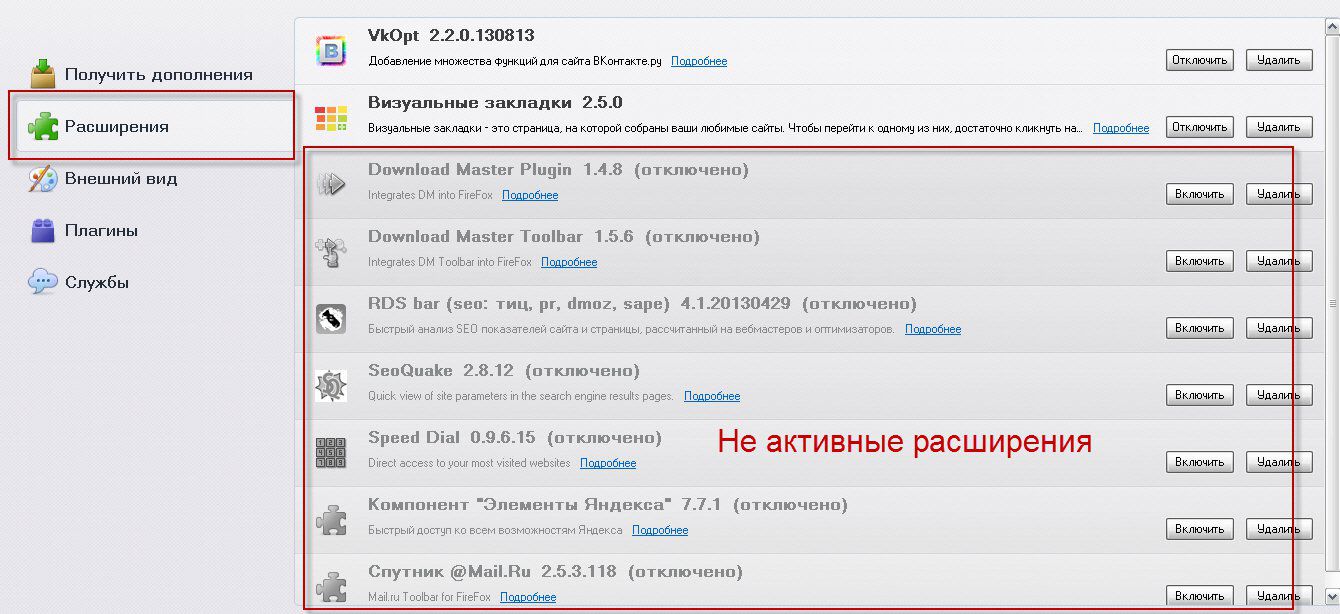
1) ВкОпт – о нем я писал в ;
2) Визуальные закладки – в которых помещены сайты, которые я чаще всего посещаю.
Отключили? Отлично, теперь переходим в раздел «Плагины». Видите сколько всякой мути? Я насчитал 11 не нужных плагинов и отключил их, оставит только 1 самый необходимый.
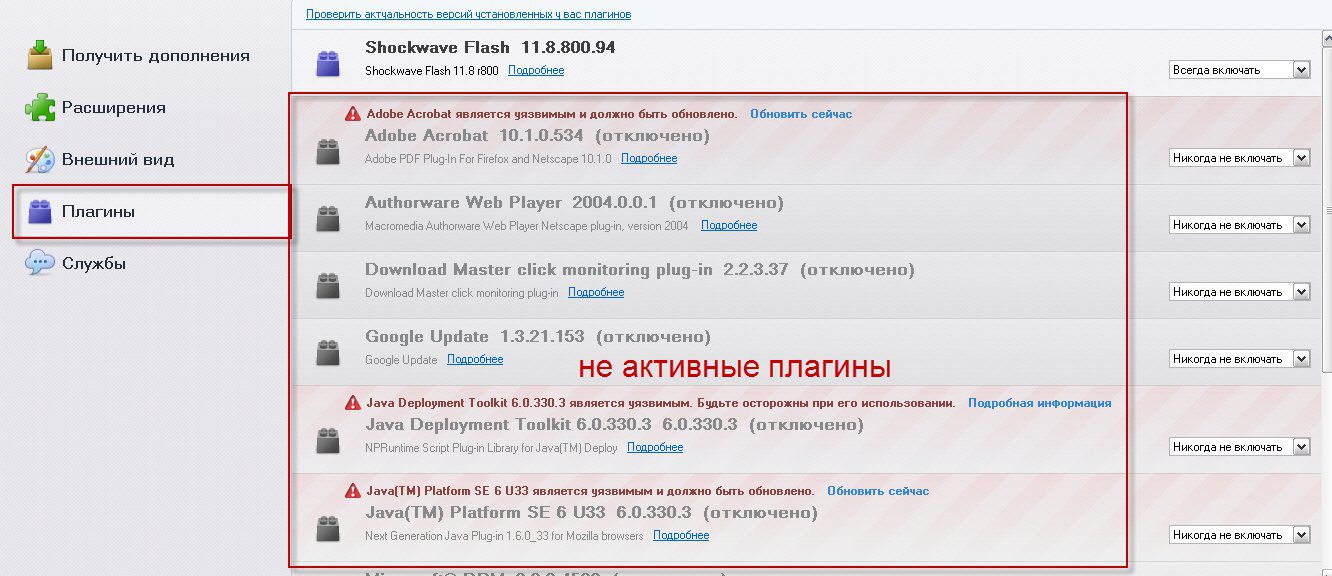
1) Shockwave Flash – данный плагин позволяет смотреть видео в режиме онлайн.
После отключения всего ненужного, по функциональности ничего не изменилось, а вот работать стало намного приятней.
На рабочем столе ищем ярлык мазилы, жмем на нем ПКМ (правой кнопкой мыши) и выбираем «свойства».

Открывается окно свойств на вкладке «ярлык» и здесь нас интересует поле «объект», видите, в нем такой адрес: «C:\Program Files\Mozilla Firefox\firefox.exe» , после кавычек нужно дописать /Prefetch
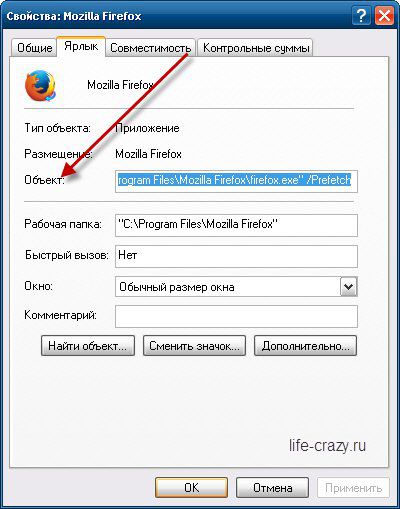
Полный адрес будет выглядеть следующим образом: «C:\Program Files\Mozilla Firefox\firefox.exe»/Prefetch
Жмем «ОК». Теперь при запуске Mozilla, система автоматически поместит информацию в папку «Prefetch», и тормоза Firefox станут еще меньше, браузер станет еще быстрее запускаться.
Осталась самая малость. Нужно настроить, а точнее ускорить сворачивание и раскрытие окна мазилы.
Запускаем браузер, и в адресную строку вводим следующую команду: «about:config», без кавычек и жмем enter. Выскакивает ужасающее окошечко, в котором что-то говориться про гарантии:Ъ, выглядит оно следующим образом:
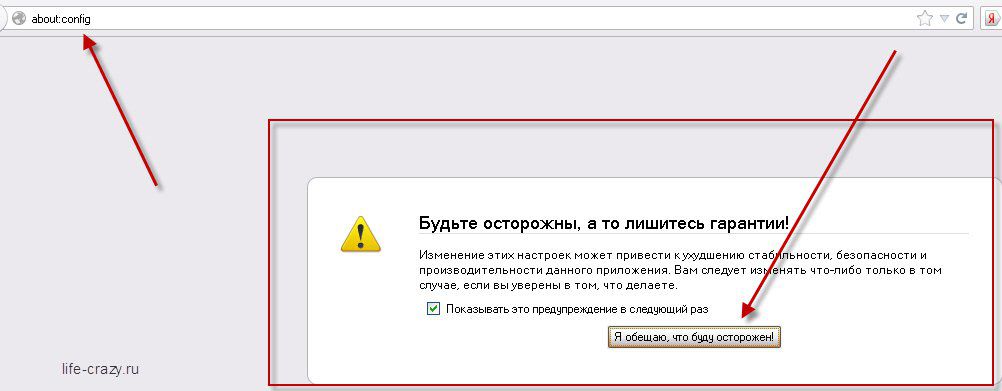
Жмем кнопку «Я обещаю, что буду осторожен», взамен нам выдает массу различных настроек, не пугайтесь, здесь нет ничего сложно и опасного, если не будите щелкать лишнее:).
На пустом месте жмем ПКМ и в выпадающем меню выбираем: создать – логическое.
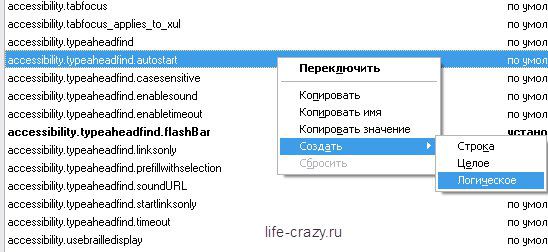
Появляется маленькое окошечко, где нужно ввести имя настройки. Копируйте этот параметр: «config.trim_on_minimize», без кавычек, и вставляйте в поле «имя», жмите «ок».

Затем, в появившемся окошечке выбираем «false» и жмем «ОК».

Перезагружаем ПК и наслаждаемся работой браузера Mozilla Firefox без тормозов. Да-да, теперь вопрос «почему тормозит Firefox?» вас мучить не будет!
На этом у меня все. Жду ваших комментариев, помог ли вам данный способ? Вы можете подписаться на свежие рассылкиблога и получать полезные статьи к себе на почту.
Дополнительно смотрим видео «Убираем тормоза firefox».
С уважением, Михед Александр.
Обычно рано или поздно возникает ситуация, что ваш любимый начал отчаянно тормозить и даже вылетать во время просмотра страниц. Паниковать не стоит, ведь существуют пути решения этой проблемы, которые гарантированно должны вам помочь.
Сегодня мы рассмотрим:
Отключение плагинов
Итак, одной из самых распространённых причин, вызывающих торможения браузера, — гонка с облегчением своего интернет-серфинга. В чем это выражается? Мы загружаем и устанавливаем такое количество плагинов, что зачастую забываем даже, что у нас установлено и запущено. К чему это может привести? Именно к той проблеме, что уже постигла вас – торможению и сбоям браузера.
Забывая, что у нас стоит на компьютере, мы ставим под угрозу скорость его работу. Для того чтобы устранить эту проблему и для того, чтобы она не появлялась позже стоит регулярно просматривать, что у нас установлено и так ли нам это нужно. Для того чтобы нажмите на кнопку Firefox и перейдите во вкладку Дополнения . Вы гарантированно найдете там большое количество совершенно ненужных вам плагинов.
Единственный плагин без которого вы не сможете с комфортом посещать веб-страницы с медиа-контентом это только расширение Shokwave Flash .
Продолжаем ускорение
Далее, на рабочем столе или в папке, в которую вы могли переместить, находим значок браузер. Нажав на него правой кнопкой мыши, выбираем пункт Свойства и находим в окошке поле Объект . После адреса браузера: «i>C:\Program Files\Mozilla Firefox\firefox.exe», дописываем следующее /Prefetch . Нажимаем Ок .
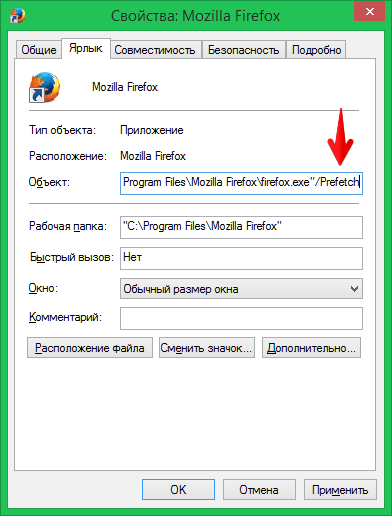
Это мы сделали для того, чтобы браузер автоматически помещал всю информацию в папку Prefetch, что снизит «тормознутость» Firefox.
Чистка
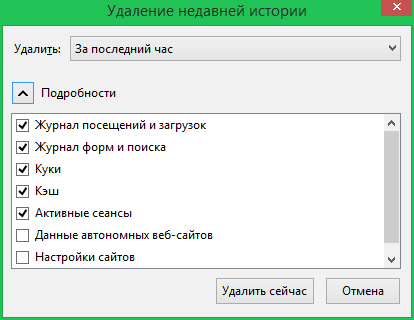
Ну и напоследок необходимо не забывать о такой важной вещи как чистка. Крайне рекомендуется регулярно чистить браузер от накопившегося там мусора. Это вы можете осуществить напрямую, нажав комбинацию Ctrl+Shift+Del >, выбрав все необходимые пункты и срок очистки, жмем Удалить сейчас . Также это можно осуществить с помощью программ i> или Glary Utilities .